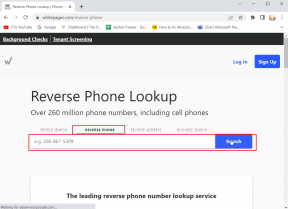როგორ შევქმნათ ჭკვიანი დასაკრავი სიები Apple Music-ში iPhone, iPad და Mac-ზე
Miscellanea / / April 03, 2023
პლეილისტის შექმნა Apple Music-ზე საშუალებას გაძლევთ დაახარისხოთ ყველა თქვენი საყვარელი სიმღერა სიაში. თქვენ შეგიძლიათ მოუსმინოთ ყველა სიმღერას, რომელიც გიყვართ ერთბაშად. მაგრამ თქვენ მაინც უნდა დაამატოთ ისინი ხელით დასაკრავ სიაში. Smart Playlist-ის შექმნა ბევრად უკეთესი გზაა თქვენი სიმღერების ორგანიზებისთვის.

ჭკვიანი დასაკრავი სიები გეხმარებათ თქვენი სიმღერების დასაკრავ სიებში ავტომატურად ორგანიზებაში, თქვენ მიერ მითითებული კრიტერიუმების საფუძველზე. ეს გიხსნით სიმღერების პლეილისტებში ინდივიდუალურად დამატების სირთულეს. ეს პოსტი გაზიარებს ნაბიჯებს Apple Music-ზე iPhone, iPad და Mac-ზე Smart Playlists-ის შესაქმნელად.
შექმენით ჭკვიანი დასაკრავი სია iPhone-სა და iPad-ზე
თქვენ შეგიძლიათ გააზიაროთ დასაკრავი სიები Apple Music-ზე თქვენს iPhone-სა და iPad-ზე. მაგრამ Smart Playlists-ის შექმნის ვარიანტი მიუწვდომელია iPhone-ისა და iPad-ის მომხმარებლებისთვის. ეს არის სადაც Shortcuts აპი მოდის სამაშველოში. აი, როგორ გამოვიყენოთ მალსახმობების აპი თქვენს iPhone-სა და iPad-ზე Smart Playlist-ის შესაქმნელად. ნაბიჯები იგივე რჩება ორივე პლატფორმისთვის.
Ნაბიჯი 1: გახსენით მალსახმობების აპი თქვენს iPhone-სა და iPad-ზე.

ნაბიჯი 2: შეეხეთ Plus ხატულას ზედა მარჯვენა კუთხეში ახალი მალსახმობის შესაქმნელად.
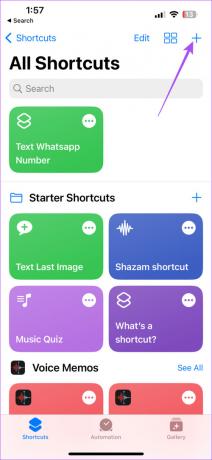
ნაბიჯი 3: შეეხეთ ახალ მალსახმობას ზედა.

ნაბიჯი 4: აირჩიეთ გადარქმევა თქვენი მალსახმობისთვის სახელის დასამატებლად.

ნაბიჯი 5: შეეხეთ მოქმედების დამატებას.

ნაბიჯი 6: შეეხეთ საძიებო ზოლს ზედა და მოძებნეთ მუსიკა.

ნაბიჯი 7: გადაახვიეთ პარამეტრების სიაში და აირჩიეთ მუსიკის ძებნა.

ნაბიჯი 8: მოქმედებაში, შეეხეთ სორტირებას და აირჩიეთ Play Count.

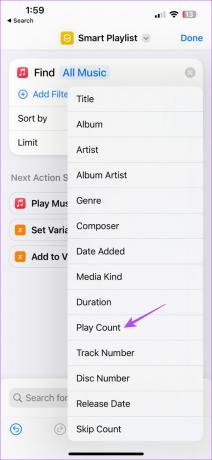
ნაბიჯი 9: შეეხეთ შეკვეთას დალაგების მიხედვით და აირჩიეთ პირველი ყველაზე დიდი.

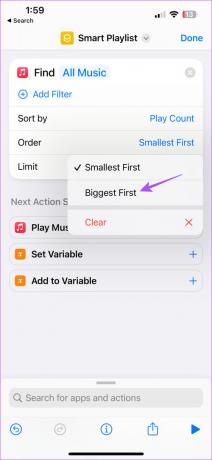
ნაბიჯი 10: შეეხეთ გადამრთველს ლიმიტის გვერდით მის გასააქტიურებლად.

ნაბიჯი 11: გამოიყენეთ პლუსი და მინუსი ხატები, რათა გადაწყვიტოთ სიმღერების რაოდენობა Smart Playlist-ში დასამატებლად.
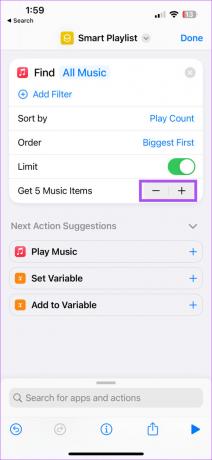
ნაბიჯი 11: შეეხეთ საძიებო ზოლს ბოლოში და ჩაწერეთ მუსიკა.

ნაბიჯი 12: გადადით ქვემოთ და აირჩიეთ ძიების შედეგებიდან დასაკრავი სიის შექმნა.

ნაბიჯი 13: შეეხეთ დასაკრავი სიის სახელს, რათა დაასახელოთ თქვენი დასაკრავი სია.

ნაბიჯი 14: დასაკრავი სიის სახელის აკრეფის შემდეგ, გადაფურცლეთ მარცხნივ კლავიატურის ხელსაწყოთა პანელზე და შეეხეთ Ask Every Time-ს.

ნაბიჯი 15: შეეხეთ შესრულებულია ზედა მარჯვენა კუთხეში მალსახმობის შესაქმნელად.
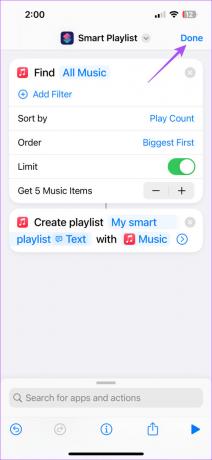
ახლა, ყოველ ჯერზე, როცა აწარმოებთ მალსახმობას, მოგეთხოვებათ შეცვალოთ თქვენი Smart Playlist-ის სახელი, რათა გაგიადვილოთ პოვნა თქვენს Apple Music ბიბლიოთეკაში. Ასევე შეგიძლიათ გააზიარეთ თქვენი ჭკვიანი დასაკრავი სია როგორც ჩვეულებრივი დასაკრავი სია მეგობრებთან ერთად. როდესაც თქვენ დაამატებთ ახალ სიმღერებს თქვენს მუსიკალურ ბიბლიოთეკაში, Smart Playlist ავტომატურად განახლდება იმ კრიტერიუმების საფუძველზე, რომლებიც მითითებულია მალსახმობში.
შექმენით ჭკვიანი დასაკრავი სია Mac-ზე
Apple Music აპი ჩვენს Mac-ზე უზრუნველყოფს სპეციალურ ვარიანტს Smart Playlist-ის შესაქმნელად, Shortcuts აპისგან განსხვავებით. დარწმუნდით, რომ იყენებთ macOS Catalina 10.5 ან მეტს თქვენს iMac-ზე ან MacBook-ზე ამ ფუნქციის გამოსაყენებლად.
Ნაბიჯი 1: დააჭირეთ Command + Spacebar-ის გასახსნელად Spotlight Search, ჩაწერეთ ვაშლი მუსიკა, და დააჭირეთ დაბრუნებას.

ნაბიჯი 2: დააჭირეთ ფაილს ზედა მარჯვენა კუთხეში.

ნაბიჯი 3: აირჩიეთ ახალი პარამეტრების სიიდან.
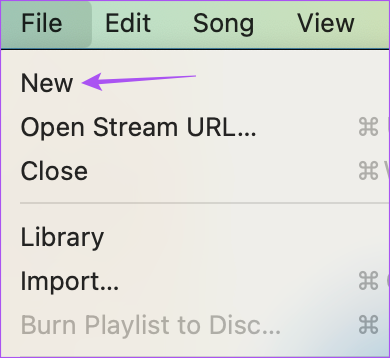
ნაბიჯი 4: აირჩიეთ ჭკვიანი დასაკრავი სია.

Smart Playlist ფანჯარა გაიხსნება თქვენს ეკრანზე.
ნაბიჯი 5: თქვენი Smart Playlist-ის კრიტერიუმების დასაზუსტებლად, დააწკაპუნეთ ამომხტარ მენიუზე, რათა აირჩიოთ მომღერლის ჟანრი, შეიცავს და სახელი.
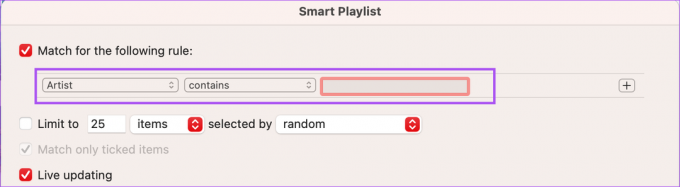
ნაბიჯი 6: სიმღერების რაოდენობის შეზღუდვის დასაყენებლად, დააწკაპუნეთ მონიშვნის ველზე Limit-ის გვერდით და აირჩიეთ ჩამოსაშლელი მენიუები, რომ აირჩიოთ ელემენტების რაოდენობა.

ჩვენ გირჩევთ, ჩართოთ Live Updating-ის ფუნქცია, რათა ავტომატურად განაახლოს თქვენი Smart Playlist, როდესაც თქვენს ბიბლიოთეკაში მეტ სიმღერას დაამატებთ.

სხვა წესის შესაქმნელად დააწკაპუნეთ პლუსის ხატულაზე მარჯვენა მხარეს და დააყენეთ კრიტერიუმები.

ნაბიჯი 7: კრიტერიუმების დაყენების შემდეგ დააჭირეთ ღილაკს Ok ქვედა მარჯვენა კუთხეში.

თქვენი ჭკვიანი დასაკრავი სია გამოჩნდება მარცხენა მენიუში დასაკრავი სიების ქვეშ.
Smart Playlist-ის წასაშლელად, დააწკაპუნეთ მასზე მარჯვენა ღილაკით და აირჩიეთ Delete From Library.
ისიამოვნეთ მუსიკით ჭკვიანურად
გონიერი დასაკრავი სია უპრობლემოს ხდის მუსიკის მოყვარულთათვის. თქვენ არ უნდა ინერვიულოთ სიმღერების დამატებასა და დაყოფაზე სხვადასხვა კატეგორიის მიხედვით. გაუზიარეთ ეს პოსტი მას, ვისაც უყვარს პლეილისტების გამოყენება Apple Music-ზე. თქვენ ასევე შეგიძლიათ თქვენი Apple Music-ის დასაკრავი სიების სინქრონიზაცია თქვენს iPhone-სა და Mac-ს შორის. მაგრამ თუ ამის გაკეთება არ შეგიძლიათ, შეგიძლიათ მიმართოთ ჩვენს პოსტს, რომელიც გვთავაზობს გადაწყვეტილებებს Apple Music დასაკრავი სიები, რომლებიც არ სინქრონიზდება iPhone-სა და Mac-ს შორის.
ბოლოს განახლდა 2023 წლის 06 თებერვალს
ზემოთ მოყვანილი სტატია შეიძლება შეიცავდეს შვილობილი ბმულებს, რომლებიც დაგეხმარებათ Guiding Tech-ის მხარდაჭერაში. თუმცა, ეს არ იმოქმედებს ჩვენს სარედაქციო მთლიანობაზე. შინაარსი რჩება მიუკერძოებელი და ავთენტური.
Დაწერილია
პაურუშ ჩაუდარი
ტექნოლოგიების სამყაროს დემისტიფიკაცია უმარტივესი გზით და ყოველდღიური პრობლემების გადაჭრა, რომლებიც დაკავშირებულია სმარტფონებთან, ლეპტოპებთან, ტელევიზორებთან და კონტენტის სტრიმინგის პლატფორმებთან.